Samsungのスマホをもっとつまらなく見せる7つの簡単な方法

高価なSamsung Galaxyを、市場に出回っている他のスマートフォンと全く同じ見た目にする必要はありません。少し手を加えるだけで、より個性的でスタイリッシュ、そして個性的なスマートフォンに仕上げることができます。
iPhone の Live Photos は、写真を撮る前後の数秒間の動きを捉え、写真に活気を与える小さなクリップを作成します。しかし、これらの写真は必ずしも期待に応えるものではありません。 Live Photo エクスペリエンスを向上させるためのヒントをいくつか紹介します。
1. 三脚を使う

高品質のライブフォトを撮影するには、安定した撮影が不可欠です。ほんのわずかな揺れや動きでも画像がぼやけてしまうことがあります。これを防ぐには、三脚を使用して携帯電話を安定させるか、安定した面に携帯電話を置いてください。光が弱いときは、十分な光を捉えるためにシャッターを長く開く必要があります。この間に何らかの動きをすると、外観が歪む可能性があります。
コンサートや混雑した場所など、三脚の使用が現実的でない状況では、携帯電話を両手で持ち、肘を体に近づけて安定させます。
2. フォーカスと露出を調整する
通常の写真と同様に、Live Photo のフォーカスと露出を調整できます。この機能は、さまざまな照明条件や特定の被写体を強調する場合に役立ちます。
フォーカスを調整するには、画面をタップすると、その領域の周囲に黄色のボックスが表示されます。この四角形をドラッグして焦点を変更できます。黄色のボックスに加えて、露出を調整するための小さなスライダーが付いた太陽のアイコンが表示されます。上にスライドすると露出が増し、下にスライドすると露出が減ります。
画面をタップして長押しすると、上部に黄色のAE/AF LOCKバナーが表示されます。これにより、フォーカスと露出がロックされ、設定を失うことなくカメラの位置を変更できます。次に、指を上または下にスクロールして露出を調整します。
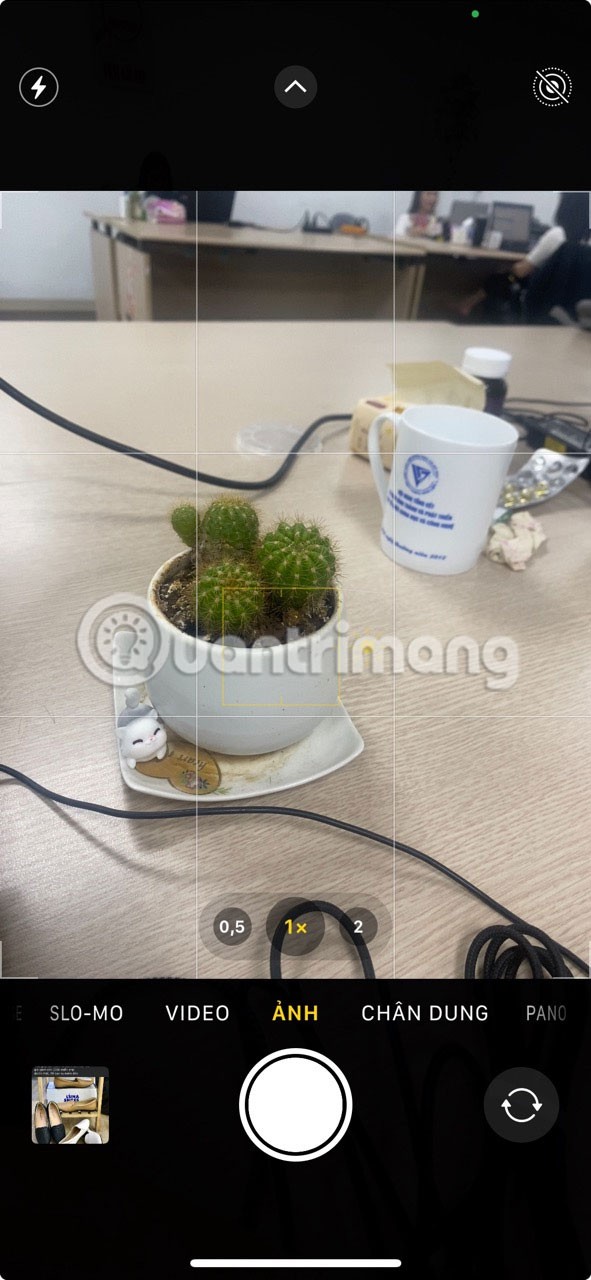

3. ライブフォトにエフェクトを追加する
Live Photo にエフェクトを追加できます。利用可能なオプションは 4 つあります: 繰り返し、今すぐアップ、長時間露光、ライブ: オフ。各オプションの機能は次のとおりです。

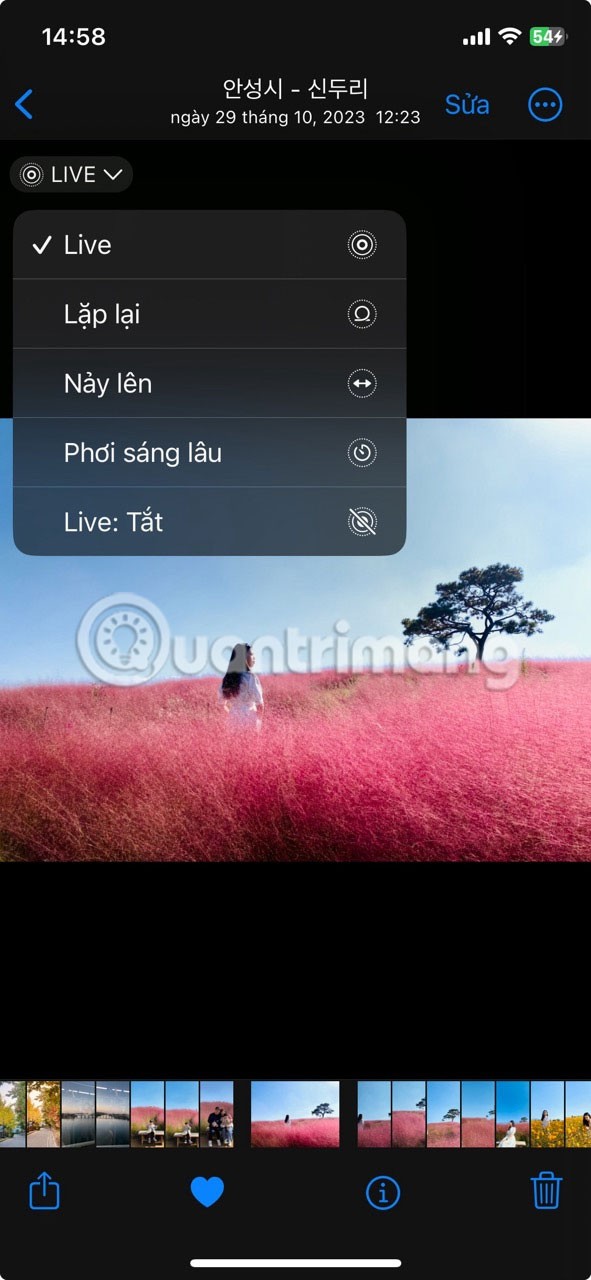
これらの効果を使用するには、写真アプリで Live Photo を開きます。左上には Live (重なり合った 2 つの円) が表示されます。タップするとエフェクトメニューが開きます。次に、好きな効果を選択すると、写真に適用されます。
4. ユニークなメイン写真を設定する
メイン写真は、Live Photo をタップする前にフォトライブラリに表示される静止写真です。これは、Live Photos を他のデバイスに同期した場合にも表示されます。
自動的に生成されたキー画像が最適なものではない場合があります。たとえば、Live Photo を撮影中に瞬きしたり、ぎこちない表情をしたりした場合です。または、グループ写真を撮ったが、メインの写真では誰かがカメラを見ていないということもあるでしょう。そのような場合には、別のメイン写真を選択して設定することができます。
別のメイン写真を選択するには、 「写真」で写真を開き、右上の「編集」をタップします。次に、下部にある「ライブ」(3 つの円が重なっているアイコン)をタップします。これで、Live Photo 内のすべてのフレームのタイムラインが表示されます。
スクロールして、メイン写真として使用したいフレームを見つけます。その上の白い点は現在のメイン画像を示しています。次に、メインフレームの上にある「メイン写真として設定」をタップします。完了したら、右上隅の「完了」をタップします。 Live Photo のサムネイルに新しいメイン写真が表示されるようになりました。


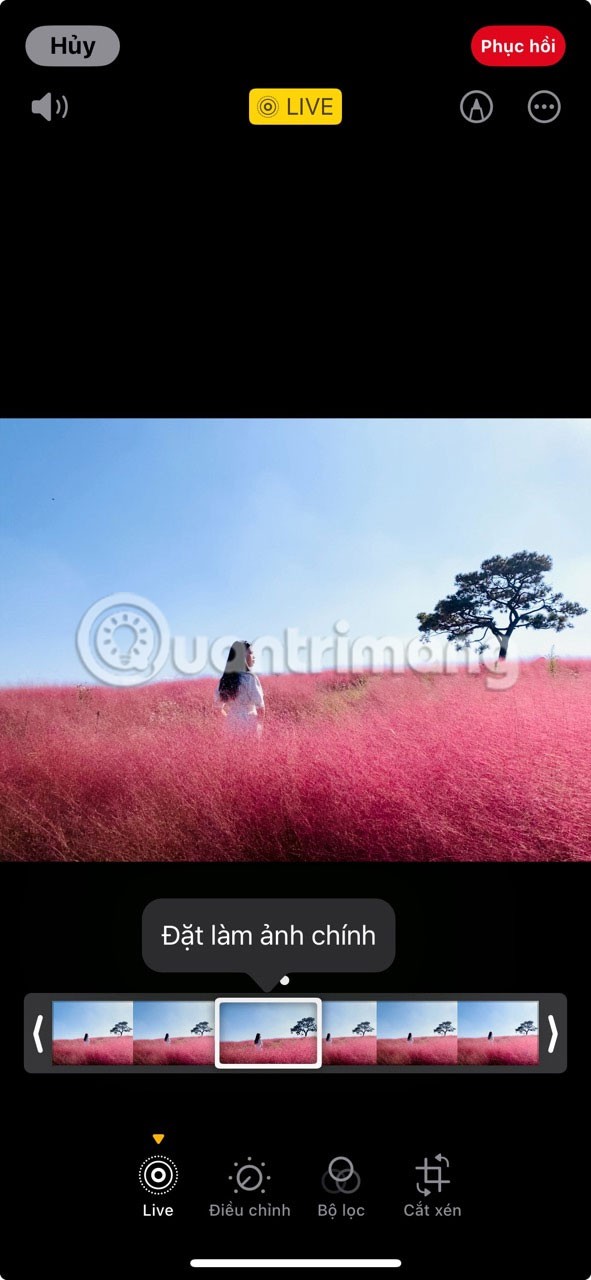

必要に応じて、元のマスター イメージに復元することもできます。これを行うには、Live Photo を開いて、右上隅にある 3 つのドットをタップします。メニューから「元の状態に戻す」を選択します。この操作により、すべての編集内容が削除され、Live Photo が元の状態に戻ります。
5. ライブ写真をトリミングする
Live Photos では、場合によっては、含めたくない瞬間が撮影されることがあります。たとえば、鳥がフレームを横切って飛んでいる美しい風景写真を撮ったのに、誰かが入ってきて写真が台無しになってしまうとします。このような場合は、Live Photo をトリミングして不要なフレームを削除することができます。ただし、この切り抜きは Live Photo の最初と最後にのみ実行できます。中間のフレームを削除することはできません。
Live Photo をトリミングするには、「写真」で開いて「編集」をタップします。次に、下部の「ライブ」をタップしてタイムラインにアクセスします。タイムラインの下部に、白い矢印の付いた垂直バーが表示されます。これらのポイントは、Live Photo の開始点と終了点を示します。
これらのバーを保持したいフレームまでドラッグします。これらのバーの外側にあるものはすべて切り取られます。次に、右上隅の「完了」をタップして変更を保存します。ライブフォトがトリミングされ、サムネイルにこれらの変更が反映されます。


すべてのフレームをそのままにして元の写真を復元するには、「写真」で写真を開き、3 つのドットをタップして、「元の写真を復元」を選択します。
6. Live Photoを動画に変換する
Live Photos をビデオに変換できることをご存知ですか?この機能は、Live Photos の形式をサポートしていないソーシャル メディア プラットフォームで Live Photos を共有するのに最適です。
Live Photo をビデオに変換するには、写真アプリで開き、3 つのドットをタップします。メニューから「ビデオとして保存」を選択します。この操作により、Live Photo がビデオとしてフォトライブラリに保存されます。


7. 適切な時間を見つける
これらのトリックを使っても、つまらない写真や面白みのない写真が撮れてしまう可能性があります。 Live Photos は動きを捉えるため、タイミングが重要になります。つまり、本当に重要な瞬間を選ぶ必要があります。たとえば、ジャンプしている人の写真を撮るときは、ジャンプする直前にシャッターボタンをタップすると、Live Photo で準備と実際のジャンプが撮影されます。
iPhone で Live Photos を撮影および編集するためのヒントとコツをいくつか紹介します。 Live Photos は瞬間を捉えるだけでなく、その瞬間の感情やアクションも捉えることを覚えておいてください。これらのシナリオを試して、Live Photos がどのように実現されるかを確認してください。
高価なSamsung Galaxyを、市場に出回っている他のスマートフォンと全く同じ見た目にする必要はありません。少し手を加えるだけで、より個性的でスタイリッシュ、そして個性的なスマートフォンに仕上げることができます。
iOS に飽きて、最終的に Samsung の携帯電話に切り替えましたが、その決定に後悔はありません。
ブラウザ上のAppleアカウントのウェブインターフェースでは、個人情報の確認、設定の変更、サブスクリプションの管理などを行うことができます。しかし、さまざまな理由でサインインできない場合があります。
iPhone で DNS を変更するか、Android で DNS を変更すると、安定した接続を維持し、ネットワーク接続速度を向上させ、ブロックされた Web サイトにアクセスできるようになります。
「探す」機能が不正確になったり、信頼できなくなったりした場合は、いくつかの調整を加えることで、最も必要なときに精度を高めることができます。
携帯電話の最も性能の低いカメラがクリエイティブな写真撮影の秘密兵器になるとは、多くの人は予想していなかったでしょう。
近距離無線通信は、デバイス同士が通常数センチメートル以内の近距離にあるときにデータを交換できる無線技術です。
Appleは、低電力モードと連動して動作する「アダプティブパワー」を導入しました。どちらもiPhoneのバッテリー寿命を延ばしますが、その仕組みは全く異なります。
自動クリックアプリケーションを使用すると、ゲームをプレイしたり、デバイスで利用可能なアプリケーションやタスクを使用したりするときに、多くの操作を行う必要がなくなります。
ニーズに応じて、既存の Android デバイスで Pixel 専用の機能セットを実行できるようになる可能性があります。
修正には必ずしもお気に入りの写真やアプリを削除する必要はありません。One UI には、スペースを簡単に回復できるオプションがいくつか含まれています。
スマートフォンの充電ポートは、バッテリーを長持ちさせるためだけのものだと、多くの人が考えています。しかし、この小さなポートは、想像以上にパワフルです。
決して効果のない一般的なヒントにうんざりしているなら、写真撮影の方法を静かに変革してきたヒントをいくつか紹介します。
新しいスマートフォンを探しているなら、まず最初に見るのは当然スペックシートでしょう。そこには、性能、バッテリー駆動時間、ディスプレイの品質などに関するヒントが満載です。
他のソースからiPhoneにアプリケーションをインストールする場合は、そのアプリケーションが信頼できるものであることを手動で確認する必要があります。確認後、アプリケーションはiPhoneにインストールされ、使用できるようになります。












